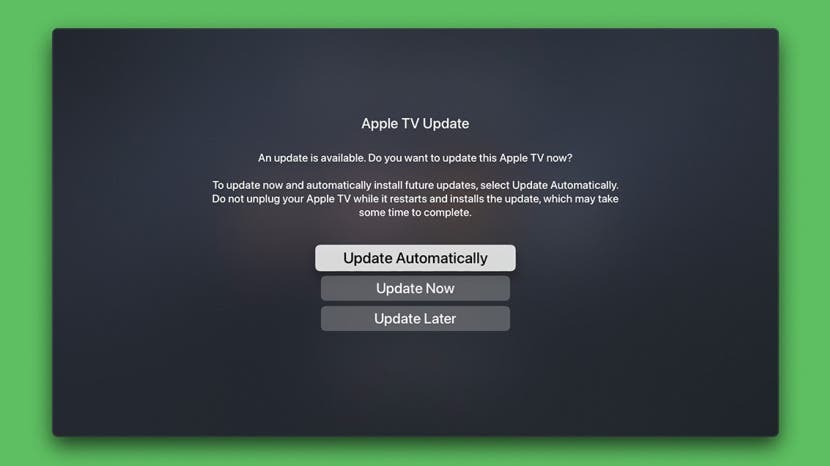
Katrs Apple TV atjauninājums nodrošina kļūdu labojumus, labāku funkcionalitāti un kopumā labāku tvOS programmatūras pieredzi. Mēs iesakām atjaunināt Apple TV uz jaunāko programmatūru, un, lai to izdarītu, jums būs jāveic rokasgrāmata Apple TV programmatūras atjauninājums vai iestatiet jaunāko Apple TV atjauninājumu, lai tas notiktu automātiski ikreiz, kad tiek parādīta jauna tvOS versija pieejams. Mēs jums parādīsim, kā izdarīt abus!
Saistīts: Obligātās Apple TV lietotnes: labākā izvēle jūsu mājas kinozāles pieredzei
Pāriet uz:
- Vai mans Apple TV ir jāatjaunina?
- Kā manuāli atjaunināt Apple TV
- Kā iestatīt automātiskos Apple TV atjauninājumus
Vai mans Apple TV ir jāatjaunina?
Pirmkārt, ir svarīgi noskaidrot izplatītu nepareizu priekšstatu. Jā, Apple TV ir jāatjaunina! Tāpat kā citas Apple ierīces, katru Apple TV darbina patentēta Apple programmatūra, šajā gadījumā tvOS. No 2021. gada 24. maija jaunākā Apple TV programmatūras versija ir tvOS 14.6. Katrs atjauninājums sniedz uzlabojumus uz jūsu Apple TV funkcionalitāti un drošību, tāpēc ir svarīgi regulāri atjaunināt ierīci un aktuāls!
Kā manuāli atjaunināt Apple TV
Apple TV var atjaunināt manuāli, ja ierīce nav iestatīta automātiskai atjaunināšanai.
- Atvērt Iestatījumi savā Apple TV.

- Izvēlieties Sistēma (Apple TV 4K vai HD) vai Ģenerālis (vecākiem Apple TV).

- Izvēlieties Programmatūras atjauninājumi.

- Izvēlieties Atjaunināt programmatūru.
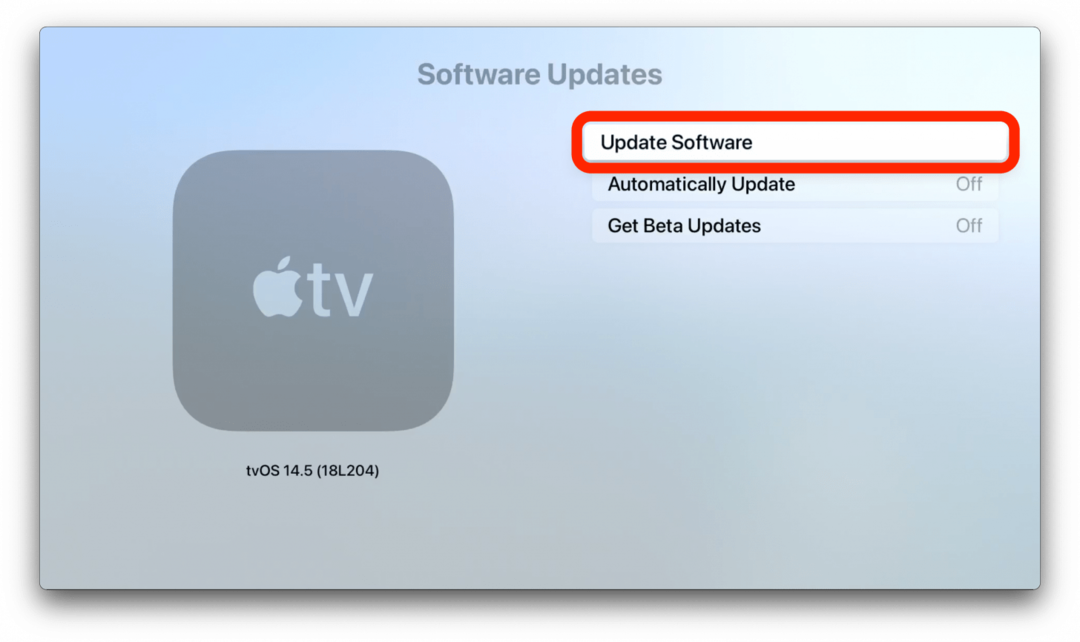
- Ja ir pieejams atjauninājums, atlasiet Uzstādīt vai Lejupielādēt un instalēt, atkarībā no tā, kas ir pieejams.
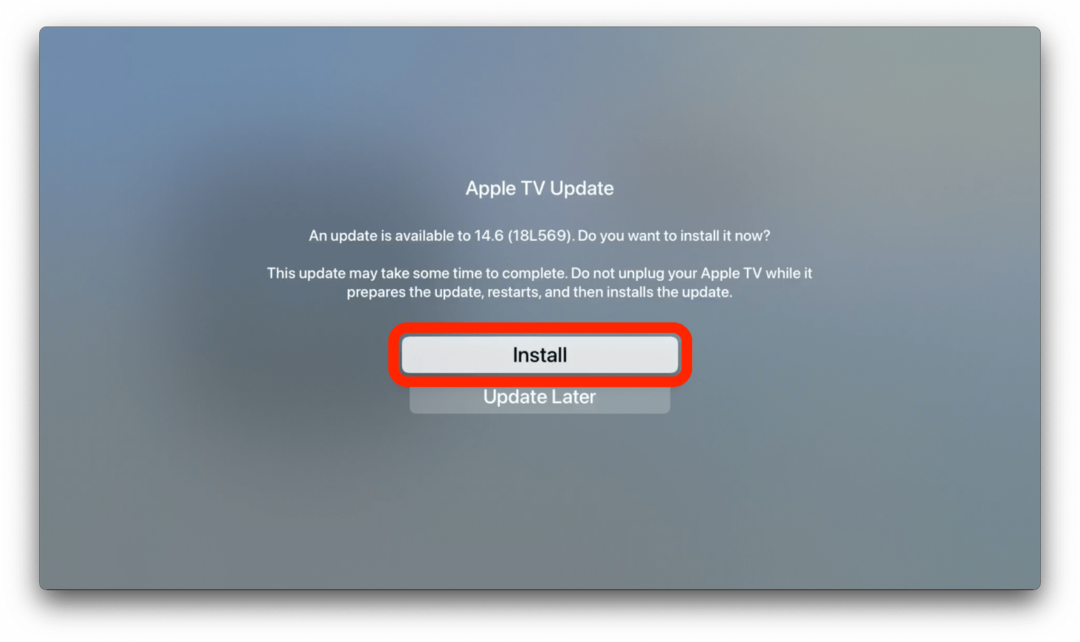
Jūsu Apple TV atjauninājums tagad tiks lejupielādēts un instalēts divdaļīgā procesā. Atjaunināšanas laikā jūsu televizora ekrānā tiks rādīti tālāk norādītie ziņojumi. Neatvienojiet un neizslēdziet Apple TV, kamēr tas pabeidz šo procesu. Kad atjauninājums ir veiksmīgi instalēts, jūsu Apple TV tiks automātiski restartēts.

Attēlu sniedza Apple
Kā iestatīt automātiskos Apple TV atjauninājumus
Mēģinājums sekot līdzi katram Apple TV programmatūras atjauninājumam var būt ļoti sāpīgs. Ja nevēlaties, lai katrs Apple TV atjauninājums būtu jāinstalē manuāli, vienmēr varat mainīt iestatījumus, lai atjauninājumi tiktu veikti automātiski, kad vien tie būs pieejami.
Ja jūsu Apple TV ir pieejams atjauninājums, varat to ieslēgt, lai atrastu ziņojumu ar aicinājumu iestatīt automātiskos atjauninājumus vai atlasīt Atjaunināt tūlīt vai Atjaunināt vēlāk atbilstoši savām vēlmēm. Ja tā notiek, vienkārši atlasiet Atjaunināt automātiski, lai mainītu iestatījumus tā, lai jaunākais Apple TV atjauninājums tiktu veikts automātiski.
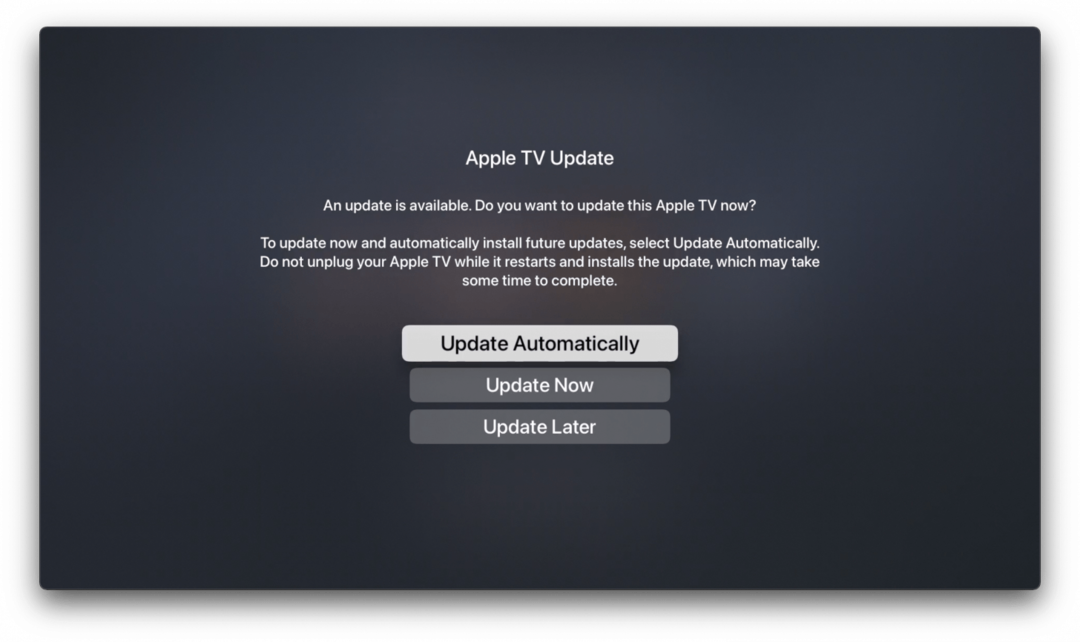
Ja to darāt starp atjauninājumiem, jums būs jāpiekļūst saviem Apple TV iestatījumiem, lai iestatītu automātiskos Apple TV programmatūras atjauninājumus. Lai to izdarītu:
- Atvērt Iestatījumi savā Apple TV.

- Izvēlieties Sistēma (Apple TV 4K vai HD) vai Ģenerālis (vecākiem Apple TV).

- Izvēlieties Programmatūras atjauninājumi.

- Izvēlieties Automātiski atjaunināt (Apple TV 4K vai HD) vai Atjaunināt automātiski (vecākiem Apple TV).
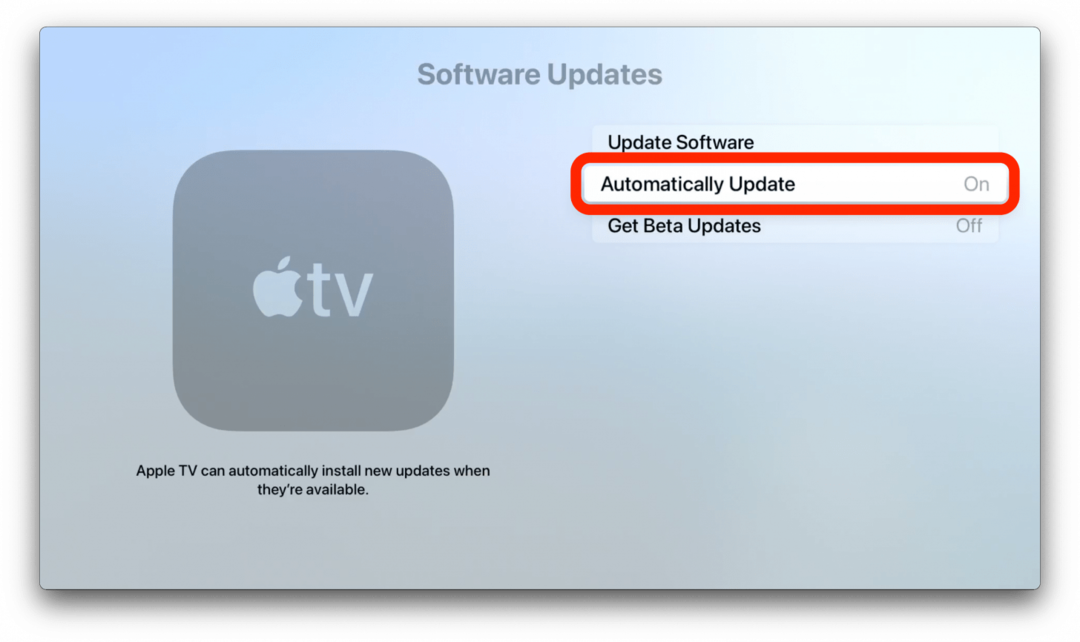
Tagad jūsu Apple TV atjauninājumi tiks automātiski instalēti, kad tie būs pieejami, tā vietā, lai katru reizi tvOS instalēšanas process būtu jāpabeidz manuāli.